Kako dokazati besedilo v tujem jeziku v Wordu 2016

V interesu kozmopolitizma vam Word 2016 omogoča delo s tujimi jeziki. Naučite se, kako vnesti in urediti besedilo v tujem jeziku, ter preveriti črkovanje in slovnico.
Excel 2007 ponuja številna orodja, ki vam omogočajo manipuliranje z grafičnimi predmeti na vaših delovnih listih. Predmete lahko na primer brišete, premikate, spreminjate velikost, obračate, obračate in obrezujete. Obrezovanje slike ali slike vam omogoča, da odstranite neželene dele slike.
Če želite manipulirati z grafičnimi predmeti na delovnem listu, sledite tem korakom:
Izberite predmet, ki ga želite spremeniti.
Okrog predmeta se prikažejo izbirni ročaji.

Izbran predmet z osmimi izbirnimi ročaji in ročico za vrtenje.
Izvedite katero koli od naslednjih dejanj na predmetu:
Izbriši: Pritisnite tipko Delete na tipkovnici.
Premakni: Postavite kazalec miške nad predmet, ne pa na ročaje. Kliknite in povlecite predmet na želeno mesto. Po želji lahko premaknete izbrani predmet s puščičnimi tipkami gor, dol, levo ali desno. Če želite premakniti polje z besedilom, postavite kazalec na enega od robov, med dvema izbirnima ročicama.
Spremeni velikost: če želite spremeniti velikost predmeta, postavite kazalec miške na enega od belih izbirnih ročic ter kliknite in povlecite ročico, dokler predmet ne doseže želene velikosti. Uporabite zgornji ali spodnji srednji ročaj, da spremenite velikost predmeta. Za spreminjanje velikosti širine predmeta uporabite srednji levi ali desni ročaj. Uporabite kotni ročaj za spreminjanje velikosti tako višine kot širine. Če želite ohraniti razmerja pri spreminjanju velikosti predmeta, držite tipko Shift.
Zasukaj obliko: postavite miško nad zeleno ročico za vrtenje, dokler se kazalec ne spremeni v krog. Nato povlecite zeleni ročaj za vrtenje, dokler se predmet ne zasuka pod želenim kotom. To ne velja za puščice.

Za vrtenje oblik ali drugih predmetov uporabite ročaj za vrtenje.
Sledite tem korakom, da obrežete sliko in odstranite neželene dele:
Izberite sliko.
Kliknite gumb Obreži na zavihku Oblika orodja za slike.
Postavite kazalec miške na enega od ročic za obrezovanje, ki obkrožajo sliko.
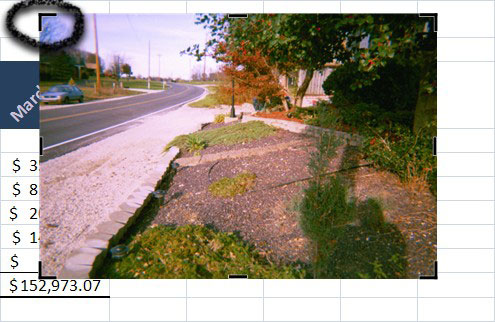
Sliko lahko obrežete, da odstranite neželena področja slike.
Kliknite in povlecite ročico za obrezovanje navznoter, da izrežete območje slike.
Sprostite gumb miške.
Excel obreže sliko.
Po potrebi nadaljujte z obrezovanjem drugih robov slike.
Ponovno kliknite gumb Obreži, da izklopite orodje za obrezovanje.
Za vrtenje ali obračanje predmeta uporabite naslednje korake:
Izberite predmet, ki ga želite zavrteti ali obrniti.
Kliknite gumb Zasukaj v skupini Razporedi na zavihku Oblika orodja za slike.
Prikaže se meni izbire. Ko začasno ustavite miško nad možnostjo menija, si Excel predogleda učinek na sliki.
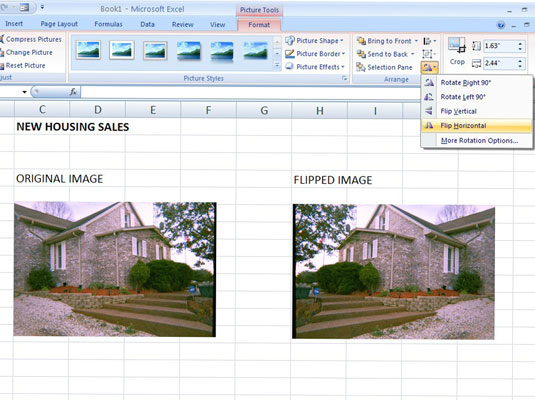
Slika pred in po vodoravnem obračanju predmeta.
Izberite med naslednjimi možnostmi:
Zavrtite desno za 90°
Zavrtite levo za 90°
Obrni navpično
Obrni vodoravno
Izberite Več možnosti vrtenja, da prikažete pogovorno okno Velikost in lastnosti, kjer lahko natančno nastavite številne možnosti, vključno z velikostjo, vrtenjem in obrezovanjem.
V interesu kozmopolitizma vam Word 2016 omogoča delo s tujimi jeziki. Naučite se, kako vnesti in urediti besedilo v tujem jeziku, ter preveriti črkovanje in slovnico.
Učinkovito filtriranje in razvrščanje podatkov v vrtilni tabeli Excel 2019 za boljša poročila. Dosežite hitrejše analize z našimi namigi in triki!
Reševalec v Excelu je močno orodje za optimizacijo, ki lahko naleti na težave. Razumevanje sporočil o napakah reševalca vam lahko pomaga rešiti težave in optimizirati vaše matematične modele.
Odkrijte različne <strong>teme PowerPoint 2019</strong> in kako jih lahko uporabite za izboljšanje vaših predstavitev. Izberite najboljšo temo za vaše diapozitive.
Nekateri statistični ukrepi v Excelu so lahko zelo zmedeni, vendar so funkcije hi-kvadrat res praktične. Preberite vse opise funkcij hi-kvadrat za bolje razumevanje statističnih orodij.
V tem članku se naučite, kako dodati <strong>obrobo strani</strong> v Word 2013, vključno z različnimi slogi in tehnikami za izboljšanje videza vaših dokumentov.
Ni vam treba omejiti uporabe urejevalnika besedil na delo z enim samim dokumentom. Učinkovito delajte z več dokumenti v Wordu 2013.
Sodelovanje pri predstavitvi, ustvarjeni v PowerPointu 2013, je lahko tako preprosto kot dodajanje komentarjev. Odkrijte, kako učinkovito uporabljati komentarje za izboljšanje vaših predstavitev.
Ugotovite, kako prilagoditi nastavitve preverjanja črkovanja in slovnice v Wordu 2016, da izboljšate svoje jezikovne sposobnosti.
PowerPoint 2013 vam ponuja različne načine za izvedbo predstavitve, vključno s tiskanjem izročkov. Izročki so ključnega pomena za izboljšanje vaše predstavitve.




